

Por Adela D. Louie, Última atualização: June 1, 2023
Neste artigo, falaremos sobre várias maneiras de como alterar a resolução do vídeo. Vamos descobrir os procedimentos de como vamos utilizar as ferramentas que são comumente usadas para alterar a resolução. É realmente um requisito que você tenha que alterar a resolução de seus vídeos às vezes.
Além da compatibilidade do dispositivo, você também precisará dele caso precise fazer upload de arquivos de vídeo em sites online. Existem sites que limitam a resolução dos vídeos que permitem carregar ou editar em seus sites específicos. Portanto, isso significa que você deve diminuir ou minimizar a resolução dos vídeos para poder enviar vídeos em alguns sites.
Por outro lado, também pode haver casos em que você deve redimensionar um vídeo. Isso pode acontecer se você precisar gravar um vídeo, os DVDs são conhecidos por terem um padrão em que você deve atender a uma resolução mais alta para poder prosseguir.
Se você está procurando maneiras de alterar a resolução para poder realizar algumas das atividades mencionadas acima ou tem outras coisas para fazer, este artigo é algo que pode ajudá-lo, pois você pode aprender muitas coisas aqui, então vamos começar.
Parte #1: Como você define a resolução de vídeo?Parte 2: Quais são algumas das melhores ferramentas para alterar a resolução de um vídeo?Resumo
Se você é um cinegrafista, deve saber muitas coisas sobre vídeos. Um dos básicos é a resolução de vídeo. A definição básica de uma resolução de vídeo é o número total de pixels que você pode ver conforme exibido na tela.
Normalmente, você pode ver uma resolução de vídeo no formato de largura x altura. Por exemplo, temos 720 x 480, o que basicamente significa que existem 720 pixels que são exibidos horizontalmente e há 480 pixels que você pode ver verticalmente.
Embora você saiba que esta resolução de vídeo já é clara e precisa, pode haver alguns fatores que podem afetar a resolução de um vídeo. O que significa que há uma chance de alterar a resolução do vídeo. Temos, por exemplo, monitores de computador e aparelhos de televisão que normalmente possuem tubos de raios catódicos e telas planas.
Agora que temos uma ideia do que é o significado básico de resolução de vídeo, vamos agora descobrir os sete (7) tipos comuns de resolução de vídeo. Se você é um fã da plataforma online chamada YouTube, geralmente pode ver muitas resoluções de vídeo lá, que você pode escolher. Varia de 144P, 240P, 360P, 480P, 720P, 1080P ou 4K, essas opções podem ser vistas na opção “Configurações” dos seus vídeos no YouTube. Vamos dar algumas das definições básicas que você deve saber sobre os diferentes tipos de resolução de vídeo.
360P - Se formos saber as proporções exatas do número de pixels na vertical e o número de pixels na horizontal dessa resolução de vídeo, é 480 x 360. Esse tipo de resolução de vídeo é comumente usado em um smartphone que possui uma tela pequena .
480P - Este tem 853 números de pixels na horizontal e 480 pixels na vertical. Se você adora gravar DVDs, esta resolução de vídeo é a que você deve experimentar. Geralmente é usado em laptops, televisão e também computadores de mesa.
720P - Esta resolução de vídeo também é conhecida como “HD Ready” ou HD, e geralmente fica ótima nas telas. Ele também tem 1280 números de pixels na horizontal e 720 números de pixels na vertical.
1080P - Bem, se você quiser experimentar full HD, esta resolução de vídeo é a que você deve tentar. Se você gosta de fazer upload de vídeos em suas contas de mídia social, este serve.
1440P - Esta resolução de vídeo também é conhecida como resolução QHD ou Quad HD. Normalmente, você pode ver esse tipo de resolução de vídeo em smartphones ou dispositivos de última geração onde costuma jogar. É tecnicamente quatro vezes a resolução 720P.
2160P - Sim, existe um melhor que o 1440P, com 3480 pixels na horizontal e 2160 números de pixels na vertical. Isso também é conhecido como 4K ou resolução Ultra HD. Se você tiver uma TV de última geração, esta é a resolução de vídeo usual dela. É chamado de 4K porque é tecnicamente quatro vezes a resolução do Full KD ou do 1080P.
4320P - E espera, tem mais. Nós também temos o 8K que tem 16 vezes mais pixels do que a resolução Full HD normal. Ainda não é exibido em televisores e monitores de computador, você já pode testar e ver se seu computador pode gerar uma grande quantidade de resolução de vídeo de dados.
Agora que aprendemos ideias suficientes sobre resolução de vídeo e seus tipos, agora é hora de saber como podemos alterar a resolução de vídeo. Como mencionamos na última vez, é importante ter conhecimento sobre esses processos, para que, caso você precise alterá-lo, saiba que é possível.
O primeiro da nossa lista é o FreeConvert.Com. Esta ferramenta para alterar a resolução pode ser encontrada online. Ele pode suportar mais de 60 tipos de formatos de entrada. Você também pode usá-lo para girar vídeos, alterar o codec dos vídeos que possui, espelhar seus vídeos e até alterar ou recortar os pixels presentes em seu vídeo. Veja como você altera a resolução usando o FreeConvert.com.
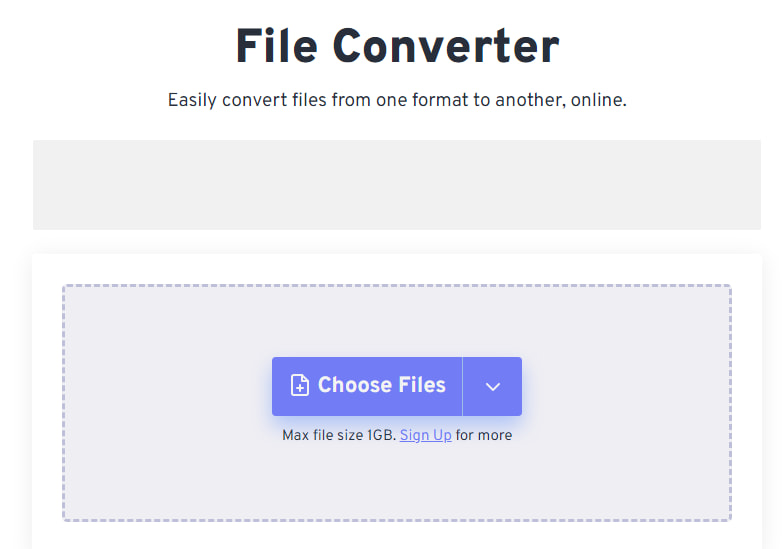
Mais uma em nossa lista de ferramentas para alterar a resolução do vídeo é o Conversor de Vídeo FoneDog. É compatível com computadores Mac e Windows e pode ajudá-lo a converter facilmente seus arquivos de áudio e vídeo de maneira muito rápida. Também garante que, embora o processo seja um pouco apressado, a qualidade dos vídeos permanecerá boa e ainda mais confiável e útil.
Download grátis Download grátis
Aqui estão alguns dos bons recursos que você deve conhecer sobre o FoneDog Video Converter.
Então, como vamos usar isso ferramenta de alteração de resolução de vídeo?

As pessoas também leramO melhor software para melhorar a resolução de vídeo em 2023!Seu guia para aumentar a resolução de vídeo [2023 atualizado]
Esperamos que você tenha aprendido a alterar a resolução do vídeo bem como identificar as ferramentas que podem ajudá-lo a realizar a tarefa com facilidade. É muito importante descobrir esses tipos de coisas para que possamos sempre ter opções que podemos escolher, adicionando um pouco de maneira para desfrutar de bons vídeos o tempo todo.
Deixe um comentário
Comentário
Conversor de vídeo
Converta e edite vídeos e áudios 4K/HD para qualquer formato
Download grátis Download grátisArtigos Quentes
/
INTERESSANTEMAÇANTE
/
SIMPLESDIFÍCIL
Obrigada! Aqui estão suas escolhas:
Excelente
Classificação: 4.5 / 5 (com base em 108 classificações)